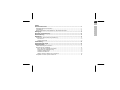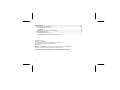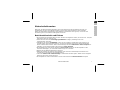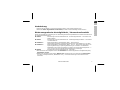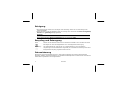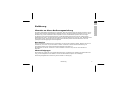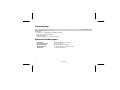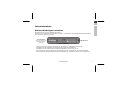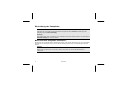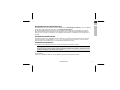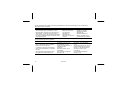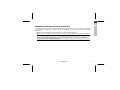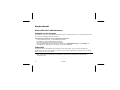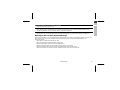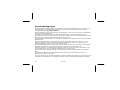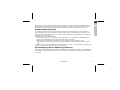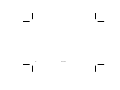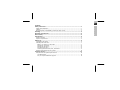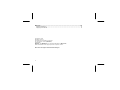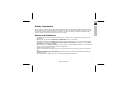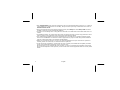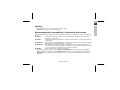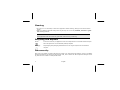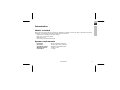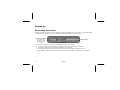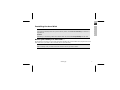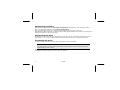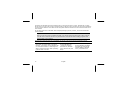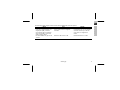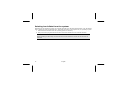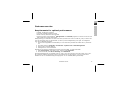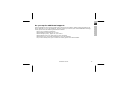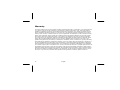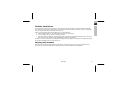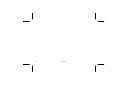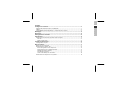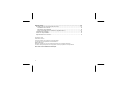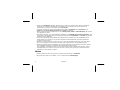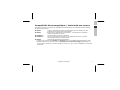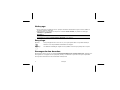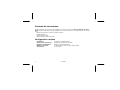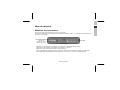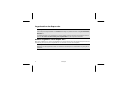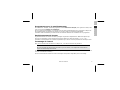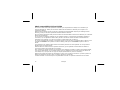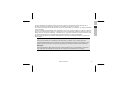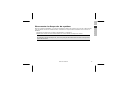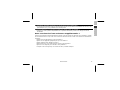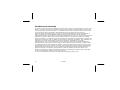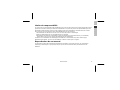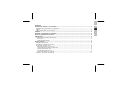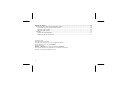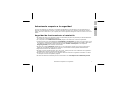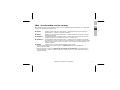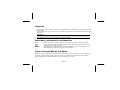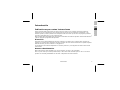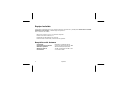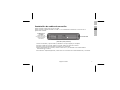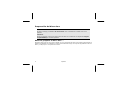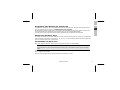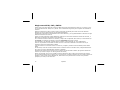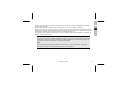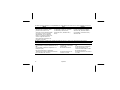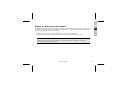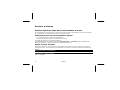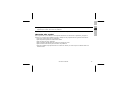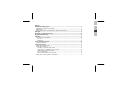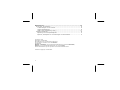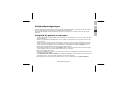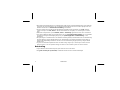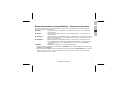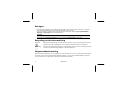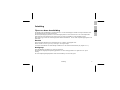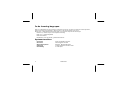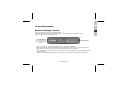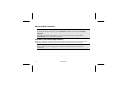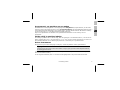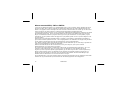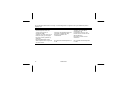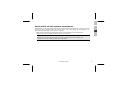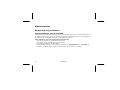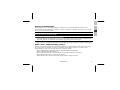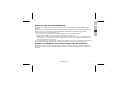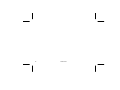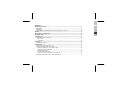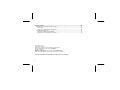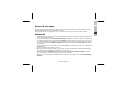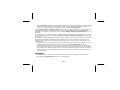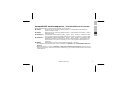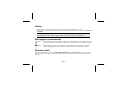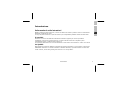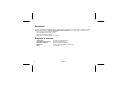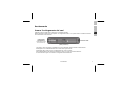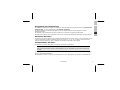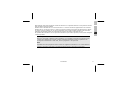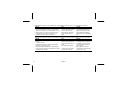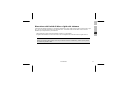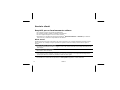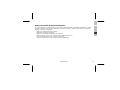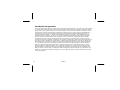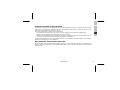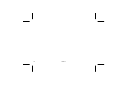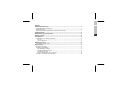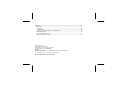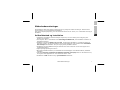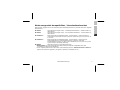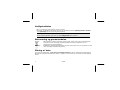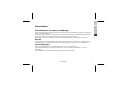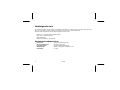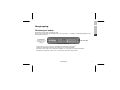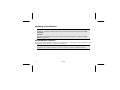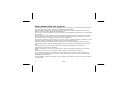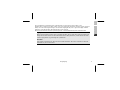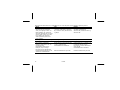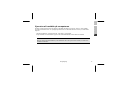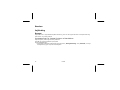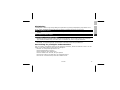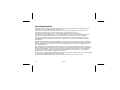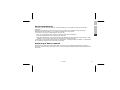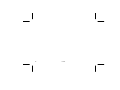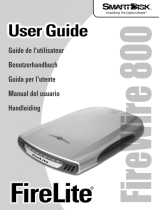Medion EXTERNAL USB HARDDISK MD 90069 El manual del propietario
- Tipo
- El manual del propietario
La página se está cargando...
La página se está cargando...
La página se está cargando...
La página se está cargando...
La página se está cargando...
La página se está cargando...
La página se está cargando...
La página se está cargando...
La página se está cargando...
La página se está cargando...
La página se está cargando...
La página se está cargando...
La página se está cargando...
La página se está cargando...
La página se está cargando...
La página se está cargando...
La página se está cargando...
La página se está cargando...
La página se está cargando...
La página se está cargando...
La página se está cargando...
La página se está cargando...
La página se está cargando...
La página se está cargando...
La página se está cargando...
La página se está cargando...
La página se está cargando...
La página se está cargando...
La página se está cargando...
La página se está cargando...
La página se está cargando...
La página se está cargando...

Setting up
11
DE
EN
FR
ES
NL
IT
DK
The following table compares disk and file sizes possible with each file system.
NTFS FAT FAT32
Recommended minimum vol-
ume size is approximately 10
megabytes (MB). Volumes
much larger than 2 terabytes
(TB) are possible. Cannot be
used on floppy disks.
Volumes from size up to 4 giga-
bytes (GB). Does not support
domains.
Volumes from 512 MB to 2 TB.
In Windows XP, you can format
a FAT32 volume up to 32 GB
only. Does not support do-
mains.
File size limited only by size of
volume.
Maximum file size is 2 GB. Maximum file size is 4 GB.
La página se está cargando...
La página se está cargando...
La página se está cargando...
La página se está cargando...
La página se está cargando...
La página se está cargando...
La página se está cargando...
La página se está cargando...
La página se está cargando...
La página se está cargando...
La página se está cargando...
La página se está cargando...
La página se está cargando...
La página se está cargando...
La página se está cargando...
La página se está cargando...
La página se está cargando...
La página se está cargando...
La página se está cargando...
La página se está cargando...

Français
12
Le tableau suivant décrit la compatibilité de chaque système de fichiers avec différents systèmes
d'exploitation.
NTFS FAT FAT32
Un ordinateur qui exécute Windows XP ou Windows
2000 peut accéder aux fichiers d'une partition NTFS.
Un ordinateur qui exécute Windows NT 4.0 avec le
Service Pack version 4 ou ultérieure peut accéder à
certains fichiers. Les autres systèmes d'exploitation
n'ont aucun accès.
L'accès est possible
via MS-DOS, toutes
les versions de
Windows, Windows
NT, Windows 2000,
Windows XP et OS/2.
L'accès est disponible
uniquement via
Windows 95 OSR2,
Windows Windows
Me, Windows 2000 et
Windows XP.
Le tableau suivant compare les tailles de disques et de fichiers possibles avec chaque système de fichiers.
NTFS FAT FAT32
La taille minimale de volume
recommandée est d'environ 10 Mo.
Les volumes beaucoup plus grands
que 2 téraoctets (To) sont possibles.
Ne peut pas être utilisé sur des
disquettes.
Volumes compris entre la
taille d'une disquette et 4
Go.
Les domaines ne sont pas
pris en charge.
Volumes compris entre 512 Mo
et 2 To.
Dans Windows XP, vous pouvez
formater un volume FAT32
uniquement jusqu'à 32 Go.
Les domaines ne sont pas pris
en charge.
La taille des fichiers est limitée
uniquement par la taille du volume.
La taille maximale des
fichiers est de 2 Go.
La taille maximale des fichiers
est de 4 Go.
La página se está cargando...
La página se está cargando...
La página se está cargando...
La página se está cargando...
La página se está cargando...
La página se está cargando...

DE
EN
FR
ES
NL
IT
DK
Contenido
Advertencia respecto a la seguridad.......................................................................................... 1
Seguridad de funcionamiento e instalación.................................................................................. 1
Câbles .................................................................................................................................. 2
CEM / Conformidad con las normas ........................................................................................... 3
Limpieza.................................................................................................................................... 4
Reciclado y eliminación de desechos ......................................................................................... 4
Copia de seguridad de los datos ................................................................................................ 4
Introducción.............................................................................................................................. 5
Indicaciones para estas instrucciones......................................................................................... 5
El servicio .......................................................................................................................... 5
Nuestros destinatarios..........................................................................................................5
Equipo incluido.......................................................................................................................... 6
Requisitos del sistema ............................................................................................................. 6
Instalación de cables de conexión.............................................................................................. 7
Preparación del disco duro ....................................................................................................... 8
Antes de preparar el disco duro ... ......................................................................................... 8
Programas para división en particiones ................................................................................... 9
Particiones del disco duro ..................................................................................................... 9
Formateado del disco duro.................................................................................................... 9
Elegir entre NTFS, FAT y FAT32 ........................................................................................... 10
Retirar un disco duro del sistema ............................................................................................ 13

ii
Servicio al cliente .................................................................................................................... 14
Primera ayuda en caso de funcionamiento erróneo..................................................................... 14
Condiciones para un funcionamiento óptimo: ......................................................................... 14
Ayuda en caso de fallos ...................................................................................................... 14
¿Necesita más ayuda?........................................................................................................ 15
Garantía.............................................................................................................................. 16
Límites de responsabilidad .................................................................................................. 17
Realizar copias de este manual............................................................................................ 17
Copyright © 2007
Reservados todos los derechos.
Este manual está protegido por la ley de propiedad intelectual.
El Copyright pertenece a la empresa Medion
®
.
Marcas comerciales:
MS-DOS
®
y Windows
®
son marcas registradas de Microsoft
®
.
Otras marcas comerciales son propiedad de sus respectivos propietarios.
Reservado el derecho de modificación técnica.

Advertencia respecto a la seguridad
1
DE
EN
FR
ES
NL
IT
DK
Advertencia respecto a la seguridad
Lea Ud. este capítulo con atención y siga todas las indicaciones a continuación. De esta manera Ud. se
asegura un funcionamiento correcto y una larga duración del disco duro. Guarde el manual de usuario a
mano, cerca de su disco duro y no lo pierda, con el fin de poderlo entregar en caso de reventa a su nuevo
dueño.
Seguridad de funcionamiento e instalación
• El cambio del disco duro solamente puede ser efectuado por parte de personal que esté familiarizado
con el manejo o la actualización de un PC.
• Si no dispone de la cualificación necesaria, déjelo en las manos de un técnico capacitado.
• Los discos duros son extremadamente susceptibles a los impactos. No deje nunca que caiga ni que
se exponga a vibraciones ni impactos porque esto podría destruir de manera irrevocable el disco duro
y los datos en él guardados. Preste especial atención durante el transporte. No aceptamos
ninguna garantía para los daños así causados.
• El disco duro puede calentarse después de un uso prolongado. Cuando vaya a tocar el disco duro
hágalo por las cubiertas negras de los extremos, de esta forma evitará posibles calentamientos.
• Siga las instrucciones de utilización de su PC.
• No abra nunca la carcasa del disco duro. Si lo hace, podría poner fin a las coberturas de la garantía e
inevitablemente causar la destrucción del disco duro.
• No deje que los niños jueguen con los aparatos eléctricos fuera de la vigilancia de adultos. Los niños
no siempre reconocen los posibles peligros.
• El disco duro no está concebido para el funcionamiento en una empresa de la industria pesada.

Español
2
• Después del transporte espere para encender el aparato hasta que éste haya adaptado la tempera-
tura ambiente. Si se dan fuertes variaciones de temperatura o de humedad, se pueden observar
formas de condensación que pueden causar un cortocircuíto eléctrico.
• Mantenga alejado de la humedad tanto el disco duro como todos los aparatos a él conectados y evite
el polvo, el calor y los rayos directos del sol para evitar así un funcionamiento incorrecto.
• Coloque y utilice todos los componentes sobre una superficie estable, equilibrada y libre de
vibraciones para evitar daños.
• Le recomendamos que, para lograr una seguridad adicional, utilice una protección de exceso de
voltaje para poder proteger su aparato de daños causados por subidas de voltaje o por relámpagos.
• Las tensiones e interfaces utilizadas en el aparato corresponden a pequeñas tensiones de protección
relativas a EN60950. Las conexiones con otros equipos solamente pueden tener lugar con el mismo
tipo de tensiones de protección referentes a EN 60950.
• Le rogamos que se dirija a nuestro departamento de Atención al Cliente si tiene problemas técnicos
con su disco duro. En caso de necesitar reparaciones, diríjase exclusivamente a nuestros puntos de
servicio autorizados.
• Los aparatos nuevos pueden desprender durante las primeras horas de utilización un olor típico e
inconfundible pero completamente inofensivo que va desapareciendo con el paso del tiempo.
Para contrarrestar la formación de olor, le recomendamos que airee regularmente la habitación. Al
desarrollar este producto, nos hemos ocupado de marcar claramente los valores en su límite válido.
Câbles
• Ponga los cables de manera que nadie los pise ni tropiece.
• No coloque objetos en el cable de modo que pueda dañarse.

Advertencia respecto a la seguridad
3
DE
EN
FR
ES
NL
IT
DK
CEM / Conformidad con las normas
Este aparato cumple con los requisitos relativos a la compatibilidad electromagnética y a la seguridad
eléctrica de las siguientes disposiciones:
EN 55022 Equipos de tecnología de la información – Características de las perturbaciones
radioeléctricas – Límites y métodos de medida
EN 55024 Equipos de tecnología de la información – Características de inmunidad - Límites y
métodos de medida
EN 61000-3-2 Compatibilidad electromagnética (CEM) - Límites para las emisiones de corriente
armónica (equipos con corriente de entrada ≤ 16 Apor fase)
EN 61000-3-3 Compatibilidad electromagnética (CEM) - Limitación de las variaciones de tensión,
fluctuaciones de tensión y flicker en las redes públicas de suministro de baja tensión
para los equipos con corriente de entrada ≤ 16 A por fase sin estar sujetos a una
conexión especial
EN 60950 Seguridad de los equipos de tecnología de la información
• Cuando conecte el disco duro, debe respetar las indicaciones sobre la compatibilidad
electromagnetica (EMV).
• Guarde al menos un metro de distancia de las fuentes de interferencia de alta frecuencia y
electromagnéticas (televisor, cajas de altavoces, teléfono móvil, etc.) para evitar disfunciones y
pérdida de datos.

Español
4
Limpieza
• Generalmente no es necesaria la limpieza del aparato. Antes de realizarla, desconecte todos los cables
de conexión.
• Tenga cuidado para que el disco duro no se contamine. No utilice ningún producto de limpieza, ácido
o gaseoso.
¡Atención!
Este aparato no contiene ninguna pieza que deba ser limpiada.
Reciclado y eliminación de desechos
Aparato
No tire bajo ningún concepto el aparato al final de su vida útil a la basura doméstica
normal. Infórmese sobre las posibilidades de las que dispone para eliminarlo de forma
respetuosa con el medio ambiente.
Embalaje
Los materiales y accesorios de embalaje son reciclables y deben ser depositados en un
contenedor para reciclaje cuando ya no sean necesarios.
Copia de seguridad de los datos
Realice una copia de seguridad en medios externos (disquetes, cintas) después de cada actualización de
sus datos y antes de instalar el disco duro nuevo. No se concederá indemnización alguna por daños y
perjuicios basados en la pérdida de datos y daños causados por la misma.

Introducción
5
DE
EN
FR
ES
NL
IT
DK
Introducción
Indicaciones para estas instrucciones
Hemos reunido estas instrucciones de manera que Ud. pueda ver en cualquier momento la tabla de
contenidos con las informaciones que necesita. Para el servicio de los programas de aplicación y del
sistema operativo puede ayudarse de las múltiples teclas de función que le ofrece el programa pulsando
una tecla (generalmente F1) o por medio del ratón.
Estas ayudas están disponibles para Ud.durante la utilización del sistema operativo de Microsoft Windows
®
o de los respectivos programas de aplicación.
El servicio
Gracias al servicio individualizado de atención al cliente le ayudamos en su trabajo diario. Póngase en
contacto con nosotros. Nos alegramos de poder ayudarle. En este manual encontrará un capítulo especial
dedicado al tema „Servicio al Cliente“ en la página 14.
Le agradecemos la confianza depositada en nuestros productos y nos alegramos de darle la bienvenida
como cliente.
Nuestros destinatarios
Estas instrucciones están dirigidas a los nuevos usuarios, así como a los avanzados.
Pese a que se utilice por motivos profesionales, el disco duro está concebido para su uso en el entorno
privado. Las diversas posibilidades de uso están a disposición de toda la familia.

Español
6
Equipo incluido
Compruebe el paquete para ver si contiene todos los componentes y notifíquenos dentro de los 14 días
posteriores a la compra, si faltara algún componente.
Con su monitor LCD recibe:
• Disco duro externo de 2,5“ con carcasa compacta
• Cable de conexión USB 2.0/1.1
• Cable USB de alimentación de corriente
• Instrucciones de utilización, documentos de garantía
Requisitos del sistema
• Ordenador Ordenador compatible PC/AT
• Capacidad de procesador A partir de clase Pentium 200 MHz
• Sistema operativo Windows
®
ME/2000/XP/Vista
• Memoria interna 32 MB, aconsejados 64 MB o más
• Conexiones 2 conexiones USB

Equipo incluido
7
DE
EN
FR
ES
NL
IT
DK
Instalación de cables de conexión
Puede conectar el disco duro externo en USB.
Puede conectar el aparato también con USB 1.1. La velocidad de transmisión en ese caso se ve
ligeramente reducida.
(Vista de la parte posterior)
1. Inicie el ordenador y espere hasta que Windows
®
se haya cargado por completo.
2. Conecte el cable de conexión USB a la conexión USB en el disco duro externo.
3. Conecte el otro extremo del cable de conexión a su ordenador.
4. Para la alimentación de corriente, conecte el disco duro y el ordenador con el cable USB de
alimentación de corriente.
5. Con Windows
®
ME/2000/XP/Vista, el disco duro es reconocido ahora automáticamente y conectado.
Connexión USB
Suministro de
corriente
(Alimentación de
corriente a través de la
conexión USB al
ordenador
)

Español
8
Preparación del disco duro
Advertencia
El disco se entrega ya instalado. No es necesario volver a formatearlo o realizar una nueva
partición.
¡Atención!
Dividir o formatear un disco duro borra todos los datos en él existentes. No aceptamos ninguna
responsabilidad por los datos perdidos.
Antes de preparar el disco duro ...
Queremos dejar claro de nuevo que al utilizar un nuevo programa del disco duro pueden perdese datos de
manera irremediable si la utilización se realiza incorrectamente. Haga una copia de seguridad de todos los
datos y verifique que la recuperación funciona.

Equipo incluido
9
DE
EN
FR
ES
NL
IT
DK
Programas para división en particiones
Con Windows
®
2000/XP, utilice el programa de ayuda de Administración de Datos para ajustar el disco
duro. El programa se encuentra en al Administrador del ordenador.
En este sistema operativo debe poseer los derechos de administración para poder ajustar el disco duro.
Con Windows
®
ME será efectuad el ajuste del disco duro con el programa DOS FDISK.
Consulte en la ayuda de Windows la información detallada para la utilización del programa.
Particiones del disco duro
La división en particiones del disco divide la memoria en diferentes campos que pueden ser considerados
como disco lógicos separados (con letras C:, D:, E: etc.). Lea en la documentación del sistema operativo
cómo se divide el disco duro en particiones.
Formateado del disco duro
Para poder registrar datos en el disco duro, las particiones deben ser formateadas.
¡Atención!
Tenga siempre muy claro qué letras asigna al disco para no formatear un disco que ya contenga
datos.
Puede llevar a cabo las particiones en el Explorador (haciendo clic con el botón derecho del ratón en el
disco y eligiendo el formato).
Lea en la sección siguiente qué opciones dispone al formatear un disco.

Español
10
Elegir entre NTFS, FAT y FAT32
Puede elegir entre tres sistemas de archivos diferentes para las particiones de disco en un equipo en que
se ejecute Windows XP: NTFS, FAT y FAT32. Use la información siguiente para comparar los sistemas de
archivos.
NTFS es más eficaz que FAT o FAT32 e incluye funciones necesarias para actuar como host deActive
Directory así como otras funciones de seguridad importantes.
Únicamente puede utilizar características como Active Directory y la seguridad basada en dominios si elige
NTFS como sistema de archivos.
Puede convertir particiones a NTFS fácilmente. Este tipo de conversión mantiene intactos los archivos, a
diferencia de cuando se da formato a una partición.
Si no necesita mantener intactos los archivos y dispone de una partición FAT o FAT32, se recomienda que
dé formato a la partición con NTFS en lugar de convertirla desde FAT o FAT32.
Si da formato a una partición, borrará todos sus datos y podrá empezar con una unidad limpia.
Tanto si una partición se formatea con NTFS como si se convierte utilizando el comando Convert, el
sistema de archivos recomendado es NTFS.
A fin de mantener el control de acceso en archivos y carpetas y admitir cuentas limitadas, debe utilizar
NTFS.
Si usa FAT32, todos los usuarios tendrán acceso a todos los archivos del disco duro, independientemente
de su tipo de cuenta (administrador, limitado o estándar).
El sistema de archivos que funciona mejor con discos de gran tamaño es NTFS. (El siguiente sistema de
archivos que funciona mejor con discos grandes es FAT32.)
Existe una situación en la que es posible que desee seleccionar FAT o FAT32 como sistema de archivos.
Si es necesario disponer de un equipo que a veces ejecute un sistema operativo de una versión anterior de
Windows y otras veces ejecute Windows XP, deberá tener una partición FAT o FAT32 como partición
principal (o de inicio) en el disco duro.

Equipo incluido
11
DE
EN
FR
ES
NL
IT
DK
La mayoría de las versiones anteriores de Windows no pueden tener acceso a una partición si utiliza la
última versión de NTFS.
Las dos excepciones son Windows 2000 y Windows NT 4.0 con Service Pack 4 o posterior.
Windows NT versión 4.0 con Service Pack 4 o posterior tiene acceso a particiones con la última versión de
NTFS, pero con algunas limitaciones: No puede tener acceso a archivos que se han almacenado mediante
características de NTFS que no existían cuando se publicó Windows NT 4.0.
Sin embargo, para cualquier otra situación en la que no existan varios sistemas operativos, el sistema de
archivos recomendado es NTFS.
Importante
Una vez que convierta una unidad o partición a NTFS, no puede volver a convertirla a FAT o FAT32
simplemente. Tendrá que volver a formatear la unidad o partición que borrará todos los datos de
la partición, incluidos los programas y los archivos personales.
Nota
Algunos programas más antiguos podrían no funcionar en un volumen NFTS, por lo que debe
averiguar los requisitos actuales del software antes de la conversión.

Español
12
La tabla siguiente describe la compatibilidad de cada sistema de archivos con varios sistemas operativos.
NTFS FAT FAT32
Un equipo en que se ejecuta
Windows XP o Windows 2000
puede tener acceso a los
archivos de una partición NTFS.
Un equipo en que se ejecuta
Windows NT 4.0 con Service
Pack 4 o posterior puede tener
acceso a algunos archivos.
Otros sistemas operativos no
permiten el acceso.
Es posible tener acceso a través
de MS-DOS, todas las versiones
de Windows, Windows NT,
Windows 2000, Windows XP y
OS/2.
Sólo es posible tener acceso a
través de Windows 95 OSR2,
Windows 98, Windows Millen-
nium Edition, Windows 2000 y
Windows XP.
La tabla siguiente compara los posibles tamaños de archivo y disco con cada sistema de archivos.
NTFS FAT FAT32
El tamaño mínimo de volumen
recomendado es aproximadamente de 10
MB.
Son posibles volúmenes superiores a 2
terabytes (TB).
No puede utilizarse en disquetes.
Volúmenes desde el
tamaño de un disquete
hasta 4 GB.
No admite dominios.
Volúmenes entre 512 MB y 2
TB.
En Windows XP, únicamente
puede dar formato a un
volumen FAT32 hasta 32 GB.
No admite dominios.
Tamaño del archivo limitado únicamente
por el tamaño del volumen.
El tamaño máximo de
archivo es 2 GB.
El tamaño máximo de archivo
es 4 GB.

Equipo incluido
13
DE
EN
FR
ES
NL
IT
DK
Retirar un disco duro del sistema
Dependiendo del sistema operativo, puede que deba hacer salir del sistema al disco duro externo antes de
ser retirado. Generalmente, este es el caso con Windows 2000. Lea las instrucciones de ayuda de su
versión de Windows para saber cómo funciona.
1. Indique el disco duro en el sistema operativo en caso de que sea necesario.
2. Conecte ahora el enchufe y retire todos los cables de conexión del disco duro externo.
¡Atención!
Cuando el disco duro esté siendo accedido, no puede ser retirado ni cambiado. Esto puede
suponer la pérdida eventual de datos.

Español
14
Servicio al cliente
Primera ayuda en caso de funcionamiento erróneo
Un funcionamiento erróneo puede ser causado por motivos sencillos, pero también puede ser el resultado
de una casuística muy compleja que requiere un análisis costoso.
Condiciones para un funcionamiento óptimo:
• un ordenador intacto que funcione perfectamente
• un sistema operativo estable y correctamente instalado
los cables del disco duro en perfectas condiciones
las implementaciones del programa Windows® „Defragmentar“ y „Scandisk“ para la eliminación de
fuentes de distorsión y para el aumento del rendimiento del sistema.
Ayuda en caso de fallos
Nos gustaría ofrecerle a continuación un manual práctico para poder reconocer problemas eventuales y
reparar sus causas. Si la información aquí contenida no le resuelve sus dudas, estaremos encantados de
ayudarle.
¿Funciona el motor del disco duro?
• En ese caso debe oir tras el encendido del disco duro un pequeño ruido y el sonido de un clic.
¿El ordenador reconoce el disco?
Inicie el ordenador.

Servicio al cliente
15
DE
EN
FR
ES
NL
IT
DK
¿Reconoce Scandisk el disco duro como exento de fallos?
• El programa de ayuda de Scandisk repara los fallos posibles del disco. Si se encontraran fallos, puede
significar que el disco duro tiene un problema.
¿Por qué el plato no está formateado con toda la capacidad completa?
• Verifique si el sistema operativo y el sistema de datos soportan los valores deseados.
¿Necesita más ayuda?
Si las sugerencias que le damos en los capítulos anteriores no solucionan su problema, póngase en
contacto con nosotros. Nos facilitará mucho el trabajo si nos proporcionara la siguiente información:
• Cuál es la configuración de su ordenador?
• Qué dispositivos periféricos adicionales utiliza?
• Qué mensajes de error aparecen?
• Qué programas estaban abiertos cuando se produjo el error?
• Qué ha hecho hasta ahora para solucionar el problema?
• Sería tan amable de proporcionarnos su número de cliente, en caso de que le hubieran dado uno
anteriormente.

Español
16
Garantía
El recibo se utiliza como prueba de compra y debería guardarse en un lugar seguro. Este recibo será
necesario para recibir cualquier beneficio de la garantía. Si el producto pasa a manos de una tercera
persona, esta persona tendrá todos los derechos sobre el tiempo restante de garantía. Tanto el recibo de
compra como esta página deberían entregarse a la tercera persona. Garantizamos que este PC se
encuentra en buenas condiciones y cumple técnicamente con todos los componentes enunciados en este
manual. La garantía restante cubre piezas de repuesto, al presentar el recibo. En caso de enviar el PC bajo
el acuerdo de garantía, asegúrese de eliminar los programas y los datos. No deje ningún medio en las
unidades. Los productos enviados sin accesorios, se devolverán sin accesorios. La garantía no cubre
problemas causados por accidente, catástrofe, vandalismo, uso inapropiado, uso descuidado, ignorar las
normas de mantenimiento y seguridad, alteraciones provocadas por el software, daños causados por un
virus o cualquier otro periférico o accesorio o daños provocados por alteraciones no aprobadas por el
fabricante. Esta declaración de garantía limitada sustituye cualquier otra garantía expresa o implícita.
Esto incluye la garantía de ventas o la garantía para uso específico, pero no está limitada a éstas. En
algunos países la ley no apoya la garantía limitada. En este caso, toda garantía está limitada al período de
garantía que determina la ley. Tras el período de garantía, todas las garantías serán anuladas. En algunos
países no se permite un límite de tiempo de garantía, sólo en esos países o estados no se aplicará el límite
de tiempo. Si tiene alguna pregunta con respecto a estas normas, no dude en ponerse en contacto con
nosotros.
El comprador del aparato dispone de una garantía total (mano de obra más material empleado) de 24
meses a partir de la fecha de compra que le cubre económicamente de las posibles averías que se
produzcan por los defectos de fabricación o defectos del material empleado solamente en el aparato y no
los daños que hayan sufrido las piezas frágiles. La reparación de los defectos originarios y de los daños y
perjuicios por ellos ocasionados, será totalmente gratuita. En el supuesto que la reparación efectuada no
fuera satisfactoria y el objeto no cumpliera las condiciones óptimas para el uso al cual va a ser destinado,

Servicio al cliente
17
DE
EN
FR
ES
NL
IT
DK
el titular de la garantía tendrá derecho a la sustitución del objeto adquirido por otro de idénticas
características o a la devolución del precio pagado.
En el caso de haberse tratado inadecuadamente el aparato, haber procedido con violencia sobre el aparato
mismo así como haber sido manipulado este por servicios no autorizados, la garantía queda cancelada !
Las reparaciones que hayan de tener lugar tras la expiración de la garantía han de ser retribuidas !
Límites de responsabilidad
La información de este manual puede cambiarse sin previo aviso, dependiendo de los progresos técnicos
realizados. El fabricante y el vendedor no son responsables de los daños causados por errores u omisiones
en la información contenida en este manual. Nunca seremos responsables de:
1. Demandas realizadas por terceras partes contra usted por pérdida o daño
2. Pérdida o daños en los datos personales de su PC
3. Daños económicos (incluyendo pérdida de ingresos o ahorros) ni los daños subsecuentes. Se aplicará
incluso cuando hayamos sido informados de tales daños.
En algunos países o estados no es legal excluir partes o limitar la responsabilidad, sólo en estos países o
estados pueden ignorarse los puntos anteriormente mencionados
Realizar copias de este manual
Este manual contiene información protegida por la ley.
Reservados todos los derechos. Queda prohibida por las leyes de copyright la reproducción de esta
información de forma, mecánica, electrónica o por cualquier otro medio sin el consentimiento escrito del
fabricante.
La página se está cargando...
La página se está cargando...
La página se está cargando...
La página se está cargando...
La página se está cargando...
La página se está cargando...

Nederlands
4
Reinigen
• Het toestel schoonmaken is normaal gezien niet nodig. Wilt u het toch doen, dan dient u voordat u
met het schoonmaken begint, alle verbindingskabels eruit te trekken.
• Let er bovendien op dat de harde schijf niet wordt verontreinigd. Gebruik geen oplosmiddelen,
bijtende of gasvormige schoonmaakproducten.
Opgelet!
Dit toestel bevat geen onderdelen die moeten worden onderhouden of gereinigd.
Recycling en afvalverwerking
Apparaat
Behandel het apparaat op het eind van de levensduur in geen geval als gewoon huisvuil.
Informeer naar de mogelijkheden om het milieuvriendelijk als afval te verwijderen.
Verpakking
Niet meer benodigde verpakkingen en hulpmiddelen daarvoor kunnen worden gerecycled
en dienen als herbruikbaar materiaal te worden afgevoerd.
Gegevensbescherming
Maak voor elke actualisering van uw gegevens en voor het inbouwen van een nieuwe harde schijf steeds
een kopie op een extern opslagmedium (diskettes, banden). U kunt geen schadeloosstelling verkrijgen
voor het verlies van uw gegevens en de daaruit voortkomende schade.
La página se está cargando...

Nederlands
6
In de levering begrepen
Wilt u de volledigheid van de levering te controleren en binnen 14 dagen na aankoop contact opnemen,
indien de levering niet compleet is. Hiervoor dient u het serienummer op te geven.
Met de door u aangekochte harde schijf heeft u de volgende componenten ontvangen:
• Externe 2,5“ harde schijf in een compacte behuizing
• USB 2.0/1.1 Verbindingskabel
• USB-stroomkabel
• Handleiding voor het gebruik, garantiedocumenten
Systeemvereisten
• Computer PC/AT-compatibel computer
• Processor Vanaf Pentium 200 MHz
• Besturingssysteem Windows
®
ME/2000/XP/Vista
• Geheugen 32 MB, aanbevolen 64 MB of meer
• Aansluiting 2 x USB poort
La página se está cargando...
La página se está cargando...
La página se está cargando...
La página se está cargando...

In werking nemen
11
DE
EN
FR
ES
NL
IT
DK
Voor alle andere situaties, waarbij geen sprake is van meerdere besturingssystemen, is NTFS het
aanbevolen bestandssysteem.
Belangrijk
Nadat u een station of partitie naar NTFS hebt geconverteerd, kunt u dit station of deze partitie
niet meer terugconverteren naar FAT of FAT32. U zult het station of de partitie opnieuw moeten
formatteren, waarbij alle gegevens op de partitie, inclusief programma's en persoonlijke
bestanden, worden gewist
Opmerking
Sommige oudere programma's kunnen niet worden uitgevoerd op een NTFS-volume. Ga dus na
welke vereisten gelden voor uw software voordat u de conversie uitvoert.
In de volgende tabel wordt de compatibiliteit beschreven van elk bestandssysteem met de verschillende
besturingssystemen.
NTFS FAT FAT32
Met een computer waarop Windows XP of
Windows2000 wordt uitgevoerd, kan toegang
worden verkregen tot bestanden op een NTFS-
partitie. Met een computer waarop Windows NT
4.0 met Service Pack 4 of hoger wordt uitge-
voerd, kan wellicht toegang tot een aantal be-
standen worden verkregen. Met andere bestu-
ringssystemen is geen toegang mogelijk.
Toegang is mogelijk
via MS-DOS, alle
versies van Windows,
Windows NT, Windows
2000, Windows XP en
OS/2.
Toegang is alleen
mogelijk via Windows 95
OSR2, Windows 98,
Windows Millennium
Edition, Windows 2000
en Windows XP.

Nederlands
12
In de volgende tabel worden de schijf- en bestandsgrootten vergeleken die bij elk bestandssysteem
mogelijk zijn.
NTFS FAT FAT32
De aanbevolen
minimumgrootte voor het
volume is ongeveer 10
megabytes (MB).
Volumes van veel meer dan 2
terabytes (TB) zijn mogelijk.
Kan niet worden gebruikt op
diskettes.
Volumes van diskettegrootte tot
maximaal 2 gigabytes (GB).
Domeinen worden niet
ondersteund.
Volumes van 512 MB tot
maximaal 2 TB.
In Windows XP kunt u een
FAT32-volume slechts tot 32
GB formatteren.
Domeinen worden niet on-
dersteund.
De bestandsgrootte wordt
alleen beperkt door de grootte
van het volume.
De maximale bestandsgrootte is
2 GB.
De maximale bestandsgrootte
is 4 GB.
La página se está cargando...
La página se está cargando...
La página se está cargando...
La página se está cargando...
La página se está cargando...
La página se está cargando...
La página se está cargando...
La página se está cargando...
La página se está cargando...
La página se está cargando...
La página se está cargando...
La página se está cargando...
La página se está cargando...
La página se está cargando...
La página se está cargando...
La página se está cargando...
La página se está cargando...
La página se está cargando...
La página se está cargando...

Italiano
12
Nella tabella seguente viene descritta la compatibilità di ogni file system con vari sistemi operativi.
NTFS FAT FAT32
Un computer con Windows XP o Windows
2000 può accedere ai file in una partizione
NTFS. Un computer con Windows NT 4.0 con
Service Pack 4 o versione successiva può
accedere ad alcuni file. L’accesso non è
consentito ad altri sistemi operativi.
L’accesso è disponibile
tramite MS-DOS, tutte le
versioni di Windows,
Windows NT, Windows
2000, Windows XP e
OS/2.
L’accesso è disponibile
solo tramite Windows 95
OSR2, Windows 98, Win-
dows Millennium Edition,
Windows 2000 e Windows
XP.
Nella tabella seguente vengono confrontate le dimensioni di dischi e file consentite con ogni file system.
NTFS FAT FAT32
La dimensione minima consigliata per i
volumi
è di circa 10 MB.
È possibile utilizzare volumi di dimensione
superiore a 2 terabyte (TB).
Non è possibile utilizzarlo per dischi floppy.
Volumi dalla dimensione
di un disco floppy fino a
4 GB.
Non supporta i domini.
Volumi da 512 MB a 2 TB.
In Windows XP è possibile
formattare volumi FAT32
con dimensione massima
pari a 32 GB.
Non supporta i domini.
Le dimensioni dei file sono limitate solo dalle
dimensioni del volume.
Le dimensioni massime
dei file sono di 2 GB.
Le dimensioni massime dei
file sono di 4 GB.
La página se está cargando...
La página se está cargando...
La página se está cargando...
La página se está cargando...
La página se está cargando...

Italiano
18
La página se está cargando...
La página se está cargando...
La página se está cargando...
La página se está cargando...
La página se está cargando...
La página se está cargando...
La página se está cargando...

Dansk
6
Medfølgende dele
De bedes kontrollere om leveringen er fuldstændig. Kontakt os venligst inden for 14 dage efter købet hvis
den ikke er komplet, og husk ubetinget at angive serienummeret i denne forbindelse.
Med den købte Harddisk har De modtaget følgende komponenter:
• Ekstern 2,5“ harddisk med kompakt kabinet
• USB 2.0/1.1 tilslutningskabel
• USB-strømkabel
• Betjeningsvejledning, garantibevis
Systemanforudsætninher
• Computer PC/AT-kompatibel computer
• Processorkapacitet fra Pentium 200 MHz
• Operativsystem Windows
®
ME/2000/XP/Vista
• Arbejdslager 32 MB, Vi anbefaler 64 MB eller mere
• Tilslutning 2 x USB
La página se está cargando...
La página se está cargando...
La página se está cargando...
La página se está cargando...
La página se está cargando...

Dansk
12
Den følgende tabel beskriver kompatibiliteten for hvert filsystem med forskellige operativsystemer.
NTFS FAT FAT32
En computer, der kører
Windows XP eller Windows
2000, har adgang til filer i en
NTFS-partition. En computer,
der kører Windows NT 4.0 med
Service Pack 4 eller nyere kan
have adgang til visse filer.
Andre operativsystemer har
ingen adgang.
Der er adgang fra MS-DOS, alle
versioner af Windows, Windows
NT, Windows 2000, Windows XP
og OS/2.
Der er kun adgang fra Windows
95 OSR2, Windows 98,
Windows Me, Windows 2000 og
Windows XP.
I den følgende tabel sammenlignes de mulige disk- og filstørrelser i hvert filsystem.
NTFS FAT FAT32
Den mindste anbefalede
størrelse diskenhed er ca. 10
megabyte (MB).
Diskenheder større end 2
terabyte (TB) er mulige.
Kan ikke bruges på disketter.
Diskenheder fra diskettestørrelse
op til 4 gigabyte (GB).
Understøtter ikke domæner.
Diskenheder fra 512 MB til 2 TB.
I Windows XP kan du kun
formatere en FAT32-diskenhed
op til 32 GB.
Understøtter ikke domæner.
Filstørrelsen begrænses kun af
størrelsen af diskenheden.
Maksimumfilstørrelse på 2 GB. Maksimumfilstørrelse på 4 GB.
La página se está cargando...
La página se está cargando...
La página se está cargando...
La página se está cargando...
La página se está cargando...

Dansk
18
Transcripción de documentos
DE EN The following table compares disk and file sizes possible with each file system. NTFS Recommended minimum volume size is approximately 10 megabytes (MB). Volumes much larger than 2 terabytes (TB) are possible. Cannot be used on floppy disks. File size limited only by size of volume. FAT Volumes from size up to 4 gigabytes (GB). Does not support domains. FR FAT32 ES Volumes from 512 MB to 2 TB. In Windows XP, you can format a FAT32 volume up to 32 GB only. Does not support domains. NL IT DK Maximum file size is 2 GB. Setting up Maximum file size is 4 GB. 11 Le tableau suivant décrit la compatibilité de chaque système de fichiers avec différents systèmes d'exploitation. NTFS FAT FAT32 Un ordinateur qui exécute Windows XP ou Windows 2000 peut accéder aux fichiers d'une partition NTFS. Un ordinateur qui exécute Windows NT 4.0 avec le Service Pack version 4 ou ultérieure peut accéder à certains fichiers. Les autres systèmes d'exploitation n'ont aucun accès. L'accès est possible via MS-DOS, toutes les versions de Windows, Windows NT, Windows 2000, Windows XP et OS/2. L'accès est disponible uniquement via Windows 95 OSR2, Windows Windows Me, Windows 2000 et Windows XP. Le tableau suivant compare les tailles de disques et de fichiers possibles avec chaque système de fichiers. NTFS FAT La taille minimale de volume recommandée est d'environ 10 Mo. Les volumes beaucoup plus grands que 2 téraoctets (To) sont possibles. Ne peut pas être utilisé sur des disquettes. Volumes compris entre la taille d'une disquette et 4 Go. Les domaines ne sont pas pris en charge. La taille des fichiers est limitée uniquement par la taille du volume. La taille maximale des fichiers est de 2 Go. 12 Français FAT32 Volumes compris entre 512 Mo et 2 To. Dans Windows XP, vous pouvez formater un volume FAT32 uniquement jusqu'à 32 Go. Les domaines ne sont pas pris en charge. La taille maximale des fichiers est de 4 Go. DE EN Contenido Advertencia respecto a la seguridad.......................................................................................... 1 Seguridad de funcionamiento e instalación.................................................................................. 1 Câbles .................................................................................................................................. 2 CEM / Conformidad con las normas ........................................................................................... 3 Limpieza.................................................................................................................................... 4 Reciclado y eliminación de desechos ......................................................................................... 4 Copia de seguridad de los datos ................................................................................................ 4 Introducción.............................................................................................................................. 5 Indicaciones para estas instrucciones......................................................................................... 5 El servicio .......................................................................................................................... 5 Nuestros destinatarios.......................................................................................................... 5 Equipo incluido.......................................................................................................................... 6 Requisitos del sistema ............................................................................................................. 6 Instalación de cables de conexión.............................................................................................. 7 Preparación del disco duro ....................................................................................................... 8 Antes de preparar el disco duro ... ......................................................................................... 8 Programas para división en particiones ................................................................................... 9 Particiones del disco duro ..................................................................................................... 9 Formateado del disco duro .................................................................................................... 9 Elegir entre NTFS, FAT y FAT32 ........................................................................................... 10 Retirar un disco duro del sistema ............................................................................................ 13 FR ES NL IT DK Servicio al cliente .................................................................................................................... 14 Primera ayuda en caso de funcionamiento erróneo..................................................................... 14 Condiciones para un funcionamiento óptimo: ......................................................................... 14 Ayuda en caso de fallos ...................................................................................................... 14 ¿Necesita más ayuda? ........................................................................................................ 15 Garantía .............................................................................................................................. 16 Límites de responsabilidad .................................................................................................. 17 Realizar copias de este manual ............................................................................................ 17 Copyright © 2007 Reservados todos los derechos. Este manual está protegido por la ley de propiedad intelectual. El Copyright pertenece a la empresa Medion®. Marcas comerciales: MS-DOS® y Windows® son marcas registradas de Microsoft®. Otras marcas comerciales son propiedad de sus respectivos propietarios. Reservado el derecho de modificación técnica. ii DE EN FR Advertencia respecto a la seguridad Lea Ud. este capítulo con atención y siga todas las indicaciones a continuación. De esta manera Ud. se asegura un funcionamiento correcto y una larga duración del disco duro. Guarde el manual de usuario a mano, cerca de su disco duro y no lo pierda, con el fin de poderlo entregar en caso de reventa a su nuevo dueño. NL IT DK Seguridad de funcionamiento e instalación • El cambio del disco duro solamente puede ser efectuado por parte de personal que esté familiarizado con el manejo o la actualización de un PC. • Si no dispone de la cualificación necesaria, déjelo en las manos de un técnico capacitado. • Los discos duros son extremadamente susceptibles a los impactos. No deje nunca que caiga ni que se exponga a vibraciones ni impactos porque esto podría destruir de manera irrevocable el disco duro y los datos en él guardados. Preste especial atención durante el transporte. No aceptamos ninguna garantía para los daños así causados. • El disco duro puede calentarse después de un uso prolongado. Cuando vaya a tocar el disco duro hágalo por las cubiertas negras de los extremos, de esta forma evitará posibles calentamientos. • Siga las instrucciones de utilización de su PC. • No abra nunca la carcasa del disco duro. Si lo hace, podría poner fin a las coberturas de la garantía e inevitablemente causar la destrucción del disco duro. • No deje que los niños jueguen con los aparatos eléctricos fuera de la vigilancia de adultos. Los niños no siempre reconocen los posibles peligros. • El disco duro no está concebido para el funcionamiento en una empresa de la industria pesada. Advertencia respecto a la seguridad ES 1 • Después del transporte espere para encender el aparato hasta que éste haya adaptado la temperatura ambiente. Si se dan fuertes variaciones de temperatura o de humedad, se pueden observar formas de condensación que pueden causar un cortocircuíto eléctrico. • Mantenga alejado de la humedad tanto el disco duro como todos los aparatos a él conectados y evite el polvo, el calor y los rayos directos del sol para evitar así un funcionamiento incorrecto. • Coloque y utilice todos los componentes sobre una superficie estable, equilibrada y libre de vibraciones para evitar daños. • Le recomendamos que, para lograr una seguridad adicional, utilice una protección de exceso de voltaje para poder proteger su aparato de daños causados por subidas de voltaje o por relámpagos. • Las tensiones e interfaces utilizadas en el aparato corresponden a pequeñas tensiones de protección relativas a EN60950. Las conexiones con otros equipos solamente pueden tener lugar con el mismo tipo de tensiones de protección referentes a EN 60950. • Le rogamos que se dirija a nuestro departamento de Atención al Cliente si tiene problemas técnicos con su disco duro. En caso de necesitar reparaciones, diríjase exclusivamente a nuestros puntos de servicio autorizados. • Los aparatos nuevos pueden desprender durante las primeras horas de utilización un olor típico e inconfundible pero completamente inofensivo que va desapareciendo con el paso del tiempo. Para contrarrestar la formación de olor, le recomendamos que airee regularmente la habitación. Al desarrollar este producto, nos hemos ocupado de marcar claramente los valores en su límite válido. Câbles • Ponga los cables de manera que nadie los pise ni tropiece. • No coloque objetos en el cable de modo que pueda dañarse. 2 Español DE EN CEM / Conformidad con las normas FR Este aparato cumple con los requisitos relativos a la compatibilidad electromagnética y a la seguridad eléctrica de las siguientes disposiciones: ES NL EN 55022 EN EN EN EN • • Equipos de tecnología de la información – Características de las perturbaciones radioeléctricas – Límites y métodos de medida 55024 Equipos de tecnología de la información – Características de inmunidad - Límites y métodos de medida 61000-3-2 Compatibilidad electromagnética (CEM) - Límites para las emisiones de corriente armónica (equipos con corriente de entrada ≤ 16 Apor fase) 61000-3-3 Compatibilidad electromagnética (CEM) - Limitación de las variaciones de tensión, fluctuaciones de tensión y flicker en las redes públicas de suministro de baja tensión para los equipos con corriente de entrada ≤ 16 A por fase sin estar sujetos a una conexión especial 60950 Seguridad de los equipos de tecnología de la información Cuando conecte el disco duro, debe respetar las indicaciones sobre la compatibilidad electromagnetica (EMV). Guarde al menos un metro de distancia de las fuentes de interferencia de alta frecuencia y electromagnéticas (televisor, cajas de altavoces, teléfono móvil, etc.) para evitar disfunciones y pérdida de datos. Advertencia respecto a la seguridad IT DK 3 Limpieza • Generalmente no es necesaria la limpieza del aparato. Antes de realizarla, desconecte todos los cables de conexión. • Tenga cuidado para que el disco duro no se contamine. No utilice ningún producto de limpieza, ácido o gaseoso. ¡Atención! Este aparato no contiene ninguna pieza que deba ser limpiada. Reciclado y eliminación de desechos Aparato No tire bajo ningún concepto el aparato al final de su vida útil a la basura doméstica normal. Infórmese sobre las posibilidades de las que dispone para eliminarlo de forma respetuosa con el medio ambiente. Embalaje Los materiales y accesorios de embalaje son reciclables y deben ser depositados en un contenedor para reciclaje cuando ya no sean necesarios. Copia de seguridad de los datos Realice una copia de seguridad en medios externos (disquetes, cintas) después de cada actualización de sus datos y antes de instalar el disco duro nuevo. No se concederá indemnización alguna por daños y perjuicios basados en la pérdida de datos y daños causados por la misma. 4 Español DE EN Introducción FR ES Indicaciones para estas instrucciones Hemos reunido estas instrucciones de manera que Ud. pueda ver en cualquier momento la tabla de contenidos con las informaciones que necesita. Para el servicio de los programas de aplicación y del sistema operativo puede ayudarse de las múltiples teclas de función que le ofrece el programa pulsando una tecla (generalmente F1) o por medio del ratón. Estas ayudas están disponibles para Ud.durante la utilización del sistema operativo de Microsoft Windows® o de los respectivos programas de aplicación. El servicio Gracias al servicio individualizado de atención al cliente le ayudamos en su trabajo diario. Póngase en contacto con nosotros. Nos alegramos de poder ayudarle. En este manual encontrará un capítulo especial dedicado al tema „Servicio al Cliente“ en la página 14. Le agradecemos la confianza depositada en nuestros productos y nos alegramos de darle la bienvenida como cliente. Nuestros destinatarios Estas instrucciones están dirigidas a los nuevos usuarios, así como a los avanzados. Pese a que se utilice por motivos profesionales, el disco duro está concebido para su uso en el entorno privado. Las diversas posibilidades de uso están a disposición de toda la familia. Introducción 5 NL IT DK Equipo incluido Compruebe el paquete para ver si contiene todos los componentes y notifíquenos dentro de los 14 días posteriores a la compra, si faltara algún componente. Con su monitor LCD recibe: • • • • Disco duro externo de 2,5“ con carcasa compacta Cable de conexión USB 2.0/1.1 Cable USB de alimentación de corriente Instrucciones de utilización, documentos de garantía Requisitos del sistema • • • • • 6 Ordenador Capacidad de procesador Sistema operativo Memoria interna Conexiones Ordenador compatible PC/AT A partir de clase Pentium 200 MHz Windows® ME/2000/XP/Vista 32 MB, aconsejados 64 MB o más 2 conexiones USB Español DE EN Instalación de cables de conexión FR Puede conectar el disco duro externo en USB. Puede conectar el aparato también con USB 1.1. La velocidad de transmisión en ese caso se ve ligeramente reducida. ES NL IT Suministro de corriente (Alimentación de corriente a través de la conexión USB al ordenador) DK Connexión USB (Vista de la parte posterior) 1.Inicie el ordenador y espere hasta que Windows® se haya cargado por completo. 2.Conecte el cable de conexión USB a la conexión USB en el disco duro externo. 3.Conecte el otro extremo del cable de conexión a su ordenador. 4.Para la alimentación de corriente, conecte el disco duro y el ordenador con el cable USB de alimentación de corriente. 5.Con Windows® ME/2000/XP/Vista, el disco duro es reconocido ahora automáticamente y conectado. Equipo incluido 7 Preparación del disco duro Advertencia El disco se entrega ya instalado. No es necesario volver a formatearlo o realizar una nueva partición. ¡Atención! Dividir o formatear un disco duro borra todos los datos en él existentes. No aceptamos ninguna responsabilidad por los datos perdidos. Antes de preparar el disco duro ... Queremos dejar claro de nuevo que al utilizar un nuevo programa del disco duro pueden perdese datos de manera irremediable si la utilización se realiza incorrectamente. Haga una copia de seguridad de todos los datos y verifique que la recuperación funciona. 8 Español DE EN Programas para división en particiones FR Con Windows® 2000/XP, utilice el programa de ayuda de Administración de Datos para ajustar el disco duro. El programa se encuentra en al Administrador del ordenador. En este sistema operativo debe poseer los derechos de administración para poder ajustar el disco duro. Con Windows®ME será efectuad el ajuste del disco duro con el programa DOS FDISK. Consulte en la ayuda de Windows la información detallada para la utilización del programa. ES NL IT DK Particiones del disco duro La división en particiones del disco divide la memoria en diferentes campos que pueden ser considerados como disco lógicos separados (con letras C:, D:, E: etc.). Lea en la documentación del sistema operativo cómo se divide el disco duro en particiones. Formateado del disco duro Para poder registrar datos en el disco duro, las particiones deben ser formateadas. ¡Atención! Tenga siempre muy claro qué letras asigna al disco para no formatear un disco que ya contenga datos. Puede llevar a cabo las particiones en el Explorador (haciendo clic con el botón derecho del ratón en el disco y eligiendo el formato). Lea en la sección siguiente qué opciones dispone al formatear un disco. Equipo incluido 9 Elegir entre NTFS, FAT y FAT32 Puede elegir entre tres sistemas de archivos diferentes para las particiones de disco en un equipo en que se ejecute Windows XP: NTFS, FAT y FAT32. Use la información siguiente para comparar los sistemas de archivos. NTFS es más eficaz que FAT o FAT32 e incluye funciones necesarias para actuar como host deActive Directory así como otras funciones de seguridad importantes. Únicamente puede utilizar características como Active Directory y la seguridad basada en dominios si elige NTFS como sistema de archivos. Puede convertir particiones a NTFS fácilmente. Este tipo de conversión mantiene intactos los archivos, a diferencia de cuando se da formato a una partición. Si no necesita mantener intactos los archivos y dispone de una partición FAT o FAT32, se recomienda que dé formato a la partición con NTFS en lugar de convertirla desde FAT o FAT32. Si da formato a una partición, borrará todos sus datos y podrá empezar con una unidad limpia. Tanto si una partición se formatea con NTFS como si se convierte utilizando el comando Convert, el sistema de archivos recomendado es NTFS. A fin de mantener el control de acceso en archivos y carpetas y admitir cuentas limitadas, debe utilizar NTFS. Si usa FAT32, todos los usuarios tendrán acceso a todos los archivos del disco duro, independientemente de su tipo de cuenta (administrador, limitado o estándar). El sistema de archivos que funciona mejor con discos de gran tamaño es NTFS. (El siguiente sistema de archivos que funciona mejor con discos grandes es FAT32.) Existe una situación en la que es posible que desee seleccionar FAT o FAT32 como sistema de archivos. Si es necesario disponer de un equipo que a veces ejecute un sistema operativo de una versión anterior de Windows y otras veces ejecute Windows XP, deberá tener una partición FAT o FAT32 como partición principal (o de inicio) en el disco duro. 10 Español DE EN La mayoría de las versiones anteriores de Windows no pueden tener acceso a una partición si utiliza la última versión de NTFS. Las dos excepciones son Windows 2000 y Windows NT 4.0 con Service Pack 4 o posterior. Windows NT versión 4.0 con Service Pack 4 o posterior tiene acceso a particiones con la última versión de NTFS, pero con algunas limitaciones: No puede tener acceso a archivos que se han almacenado mediante características de NTFS que no existían cuando se publicó Windows NT 4.0. Sin embargo, para cualquier otra situación en la que no existan varios sistemas operativos, el sistema de archivos recomendado es NTFS. Importante Una vez que convierta una unidad o partición a NTFS, no puede volver a convertirla a FAT o FAT32 simplemente. Tendrá que volver a formatear la unidad o partición que borrará todos los datos de la partición, incluidos los programas y los archivos personales. Nota Algunos programas más antiguos podrían no funcionar en un volumen NFTS, por lo que debe averiguar los requisitos actuales del software antes de la conversión. Equipo incluido 11 FR ES NL IT DK La tabla siguiente describe la compatibilidad de cada sistema de archivos con varios sistemas operativos. NTFS Un equipo en que se ejecuta Windows XP o Windows 2000 puede tener acceso a los archivos de una partición NTFS. Un equipo en que se ejecuta Windows NT 4.0 con Service Pack 4 o posterior puede tener acceso a algunos archivos. Otros sistemas operativos no permiten el acceso. FAT Es posible tener acceso a través de MS-DOS, todas las versiones de Windows, Windows NT, Windows 2000, Windows XP y OS/2. FAT32 Sólo es posible tener acceso a través de Windows 95 OSR2, Windows 98, Windows Millennium Edition, Windows 2000 y Windows XP. La tabla siguiente compara los posibles tamaños de archivo y disco con cada sistema de archivos. NTFS FAT FAT32 El tamaño mínimo de volumen recomendado es aproximadamente de 10 MB. Son posibles volúmenes superiores a 2 terabytes (TB). No puede utilizarse en disquetes. Tamaño del archivo limitado únicamente por el tamaño del volumen. Volúmenes desde el tamaño de un disquete hasta 4 GB. No admite dominios. Volúmenes entre 512 MB y 2 TB. En Windows XP, únicamente puede dar formato a un volumen FAT32 hasta 32 GB. No admite dominios. El tamaño máximo de archivo es 4 GB. 12 El tamaño máximo de archivo es 2 GB. Español DE EN Retirar un disco duro del sistema FR Dependiendo del sistema operativo, puede que deba hacer salir del sistema al disco duro externo antes de ser retirado. Generalmente, este es el caso con Windows 2000. Lea las instrucciones de ayuda de su versión de Windows para saber cómo funciona. ES NL IT 1.Indique el disco duro en el sistema operativo en caso de que sea necesario. 2.Conecte ahora el enchufe y retire todos los cables de conexión del disco duro externo. DK ¡Atención! Cuando el disco duro esté siendo accedido, no puede ser retirado ni cambiado. Esto puede suponer la pérdida eventual de datos. Equipo incluido 13 Servicio al cliente Primera ayuda en caso de funcionamiento erróneo Un funcionamiento erróneo puede ser causado por motivos sencillos, pero también puede ser el resultado de una casuística muy compleja que requiere un análisis costoso. Condiciones para un funcionamiento óptimo: • un ordenador intacto que funcione perfectamente • un sistema operativo estable y correctamente instalado los cables del disco duro en perfectas condiciones las implementaciones del programa Windows® „Defragmentar“ y „Scandisk“ para la eliminación de fuentes de distorsión y para el aumento del rendimiento del sistema. Ayuda en caso de fallos Nos gustaría ofrecerle a continuación un manual práctico para poder reconocer problemas eventuales y reparar sus causas. Si la información aquí contenida no le resuelve sus dudas, estaremos encantados de ayudarle. ¿Funciona el motor del disco duro? • En ese caso debe oir tras el encendido del disco duro un pequeño ruido y el sonido de un clic. ¿El ordenador reconoce el disco? Inicie el ordenador. 14 Español DE EN ¿Reconoce Scandisk el disco duro como exento de fallos? • El programa de ayuda de Scandisk repara los fallos posibles del disco. Si se encontraran fallos, puede significar que el disco duro tiene un problema. ¿Por qué el plato no está formateado con toda la capacidad completa? • Verifique si el sistema operativo y el sistema de datos soportan los valores deseados. ¿Necesita más ayuda? FR ES NL IT DK Si las sugerencias que le damos en los capítulos anteriores no solucionan su problema, póngase en contacto con nosotros. Nos facilitará mucho el trabajo si nos proporcionara la siguiente información: • Cuál es la configuración de su ordenador? • Qué dispositivos periféricos adicionales utiliza? • Qué mensajes de error aparecen? • Qué programas estaban abiertos cuando se produjo el error? • Qué ha hecho hasta ahora para solucionar el problema? • Sería tan amable de proporcionarnos su número de cliente, en caso de que le hubieran dado uno anteriormente. Servicio al cliente 15 Garantía El recibo se utiliza como prueba de compra y debería guardarse en un lugar seguro. Este recibo será necesario para recibir cualquier beneficio de la garantía. Si el producto pasa a manos de una tercera persona, esta persona tendrá todos los derechos sobre el tiempo restante de garantía. Tanto el recibo de compra como esta página deberían entregarse a la tercera persona. Garantizamos que este PC se encuentra en buenas condiciones y cumple técnicamente con todos los componentes enunciados en este manual. La garantía restante cubre piezas de repuesto, al presentar el recibo. En caso de enviar el PC bajo el acuerdo de garantía, asegúrese de eliminar los programas y los datos. No deje ningún medio en las unidades. Los productos enviados sin accesorios, se devolverán sin accesorios. La garantía no cubre problemas causados por accidente, catástrofe, vandalismo, uso inapropiado, uso descuidado, ignorar las normas de mantenimiento y seguridad, alteraciones provocadas por el software, daños causados por un virus o cualquier otro periférico o accesorio o daños provocados por alteraciones no aprobadas por el fabricante. Esta declaración de garantía limitada sustituye cualquier otra garantía expresa o implícita. Esto incluye la garantía de ventas o la garantía para uso específico, pero no está limitada a éstas. En algunos países la ley no apoya la garantía limitada. En este caso, toda garantía está limitada al período de garantía que determina la ley. Tras el período de garantía, todas las garantías serán anuladas. En algunos países no se permite un límite de tiempo de garantía, sólo en esos países o estados no se aplicará el límite de tiempo. Si tiene alguna pregunta con respecto a estas normas, no dude en ponerse en contacto con nosotros. El comprador del aparato dispone de una garantía total (mano de obra más material empleado) de 24 meses a partir de la fecha de compra que le cubre económicamente de las posibles averías que se produzcan por los defectos de fabricación o defectos del material empleado solamente en el aparato y no los daños que hayan sufrido las piezas frágiles. La reparación de los defectos originarios y de los daños y perjuicios por ellos ocasionados, será totalmente gratuita. En el supuesto que la reparación efectuada no fuera satisfactoria y el objeto no cumpliera las condiciones óptimas para el uso al cual va a ser destinado, 16 Español DE EN el titular de la garantía tendrá derecho a la sustitución del objeto adquirido por otro de idénticas características o a la devolución del precio pagado. En el caso de haberse tratado inadecuadamente el aparato, haber procedido con violencia sobre el aparato mismo así como haber sido manipulado este por servicios no autorizados, la garantía queda cancelada ! Las reparaciones que hayan de tener lugar tras la expiración de la garantía han de ser retribuidas ! Límites de responsabilidad FR ES NL IT La información de este manual puede cambiarse sin previo aviso, dependiendo de los progresos técnicos realizados. El fabricante y el vendedor no son responsables de los daños causados por errores u omisiones en la información contenida en este manual. Nunca seremos responsables de: 1.Demandas realizadas por terceras partes contra usted por pérdida o daño 2.Pérdida o daños en los datos personales de su PC 3.Daños económicos (incluyendo pérdida de ingresos o ahorros) ni los daños subsecuentes. Se aplicará incluso cuando hayamos sido informados de tales daños. En algunos países o estados no es legal excluir partes o limitar la responsabilidad, sólo en estos países o estados pueden ignorarse los puntos anteriormente mencionados Realizar copias de este manual Este manual contiene información protegida por la ley. Reservados todos los derechos. Queda prohibida por las leyes de copyright la reproducción de esta información de forma, mecánica, electrónica o por cualquier otro medio sin el consentimiento escrito del fabricante. Servicio al cliente 17 DK Reinigen • Het toestel schoonmaken is normaal gezien niet nodig. Wilt u het toch doen, dan dient u voordat u met het schoonmaken begint, alle verbindingskabels eruit te trekken. • Let er bovendien op dat de harde schijf niet wordt verontreinigd. Gebruik geen oplosmiddelen, bijtende of gasvormige schoonmaakproducten. Opgelet! Dit toestel bevat geen onderdelen die moeten worden onderhouden of gereinigd. Recycling en afvalverwerking Apparaat Behandel het apparaat op het eind van de levensduur in geen geval als gewoon huisvuil. Informeer naar de mogelijkheden om het milieuvriendelijk als afval te verwijderen. Verpakking Niet meer benodigde verpakkingen en hulpmiddelen daarvoor kunnen worden gerecycled en dienen als herbruikbaar materiaal te worden afgevoerd. Gegevensbescherming Maak voor elke actualisering van uw gegevens en voor het inbouwen van een nieuwe harde schijf steeds een kopie op een extern opslagmedium (diskettes, banden). U kunt geen schadeloosstelling verkrijgen voor het verlies van uw gegevens en de daaruit voortkomende schade. 4 Nederlands In de levering begrepen Wilt u de volledigheid van de levering te controleren en binnen 14 dagen na aankoop contact opnemen, indien de levering niet compleet is. Hiervoor dient u het serienummer op te geven. Met de door u aangekochte harde schijf heeft u de volgende componenten ontvangen: • Externe 2,5“ harde schijf in een compacte behuizing • USB 2.0/1.1 Verbindingskabel • USB-stroomkabel • Handleiding voor het gebruik, garantiedocumenten Systeemvereisten • • • • • 6 Computer Processor Besturingssysteem Geheugen Aansluiting PC/AT-compatibel computer Vanaf Pentium 200 MHz Windows® ME/2000/XP/Vista 32 MB, aanbevolen 64 MB of meer 2 x USB poort Nederlands DE EN Voor alle andere situaties, waarbij geen sprake is van meerdere besturingssystemen, is NTFS het aanbevolen bestandssysteem. FR Belangrijk ES Nadat u een station of partitie naar NTFS hebt geconverteerd, kunt u dit station of deze partitie niet meer terugconverteren naar FAT of FAT32. U zult het station of de partitie opnieuw moeten formatteren, waarbij alle gegevens op de partitie, inclusief programma's en persoonlijke bestanden, worden gewist NL IT DK Opmerking Sommige oudere programma's kunnen niet worden uitgevoerd op een NTFS-volume. Ga dus na welke vereisten gelden voor uw software voordat u de conversie uitvoert. In de volgende tabel wordt de compatibiliteit beschreven van elk bestandssysteem met de verschillende besturingssystemen. NTFS FAT FAT32 Met een computer waarop Windows XP of Windows2000 wordt uitgevoerd, kan toegang worden verkregen tot bestanden op een NTFSpartitie. Met een computer waarop Windows NT 4.0 met Service Pack 4 of hoger wordt uitgevoerd, kan wellicht toegang tot een aantal bestanden worden verkregen. Met andere besturingssystemen is geen toegang mogelijk. Toegang is mogelijk via MS-DOS, alle versies van Windows, Windows NT, Windows 2000, Windows XP en OS/2. Toegang is alleen mogelijk via Windows 95 OSR2, Windows 98, Windows Millennium Edition, Windows 2000 en Windows XP. In werking nemen 11 In de volgende tabel worden de schijf- en bestandsgrootten vergeleken die bij elk bestandssysteem mogelijk zijn. NTFS De aanbevolen minimumgrootte voor het volume is ongeveer 10 megabytes (MB). Volumes van veel meer dan 2 terabytes (TB) zijn mogelijk. Kan niet worden gebruikt op diskettes. De bestandsgrootte wordt alleen beperkt door de grootte van het volume. 12 FAT FAT32 Volumes van diskettegrootte tot maximaal 2 gigabytes (GB). Domeinen worden niet ondersteund. Volumes van 512 MB tot maximaal 2 TB. In Windows XP kunt u een FAT32-volume slechts tot 32 GB formatteren. Domeinen worden niet ondersteund. De maximale bestandsgrootte is 2 GB. De maximale bestandsgrootte is 4 GB. Nederlands Nella tabella seguente viene descritta la compatibilità di ogni file system con vari sistemi operativi. NTFS FAT FAT32 Un computer con Windows XP o Windows 2000 può accedere ai file in una partizione NTFS. Un computer con Windows NT 4.0 con Service Pack 4 o versione successiva può accedere ad alcuni file. L’accesso non è consentito ad altri sistemi operativi. L’accesso è disponibile tramite MS-DOS, tutte le versioni di Windows, Windows NT, Windows 2000, Windows XP e OS/2. L’accesso è disponibile solo tramite Windows 95 OSR2, Windows 98, Windows Millennium Edition, Windows 2000 e Windows XP. Nella tabella seguente vengono confrontate le dimensioni di dischi e file consentite con ogni file system. NTFS La dimensione minima consigliata per i volumi è di circa 10 MB. È possibile utilizzare volumi di dimensione superiore a 2 terabyte (TB). Non è possibile utilizzarlo per dischi floppy. Le dimensioni dei file sono limitate solo dalle dimensioni del volume. 12 FAT Volumi dalla dimensione di un disco floppy fino a 4 GB. Non supporta i domini. Le dimensioni massime dei file sono di 2 GB. Italiano FAT32 Volumi da 512 MB a 2 TB. In Windows XP è possibile formattare volumi FAT32 con dimensione massima pari a 32 GB. Non supporta i domini. Le dimensioni massime dei file sono di 4 GB. 18 Italiano Medfølgende dele De bedes kontrollere om leveringen er fuldstændig. Kontakt os venligst inden for 14 dage efter købet hvis den ikke er komplet, og husk ubetinget at angive serienummeret i denne forbindelse. Med den købte Harddisk har De modtaget følgende komponenter: • • • • Ekstern 2,5“ harddisk med kompakt kabinet USB 2.0/1.1 tilslutningskabel USB-strømkabel Betjeningsvejledning, garantibevis Systemanforudsætninher • • • • • 6 Computer Processorkapacitet Operativsystem Arbejdslager Tilslutning PC/AT-kompatibel computer fra Pentium 200 MHz Windows® ME/2000/XP/Vista 32 MB, Vi anbefaler 64 MB eller mere 2 x USB Dansk Den følgende tabel beskriver kompatibiliteten for hvert filsystem med forskellige operativsystemer. NTFS FAT FAT32 En computer, der kører Windows XP eller Windows 2000, har adgang til filer i en NTFS-partition. En computer, der kører Windows NT 4.0 med Service Pack 4 eller nyere kan have adgang til visse filer. Andre operativsystemer har ingen adgang. Der er adgang fra MS-DOS, alle versioner af Windows, Windows NT, Windows 2000, Windows XP og OS/2. Der er kun adgang fra Windows 95 OSR2, Windows 98, Windows Me, Windows 2000 og Windows XP. I den følgende tabel sammenlignes de mulige disk- og filstørrelser i hvert filsystem. NTFS FAT FAT32 Den mindste anbefalede størrelse diskenhed er ca. 10 megabyte (MB). Diskenheder større end 2 terabyte (TB) er mulige. Kan ikke bruges på disketter. Filstørrelsen begrænses kun af størrelsen af diskenheden. Diskenheder fra diskettestørrelse op til 4 gigabyte (GB). Understøtter ikke domæner. Diskenheder fra 512 MB til 2 TB. I Windows XP kan du kun formatere en FAT32-diskenhed op til 32 GB. Understøtter ikke domæner. Maksimumfilstørrelse på 2 GB. Maksimumfilstørrelse på 4 GB. 12 Dansk 18 Dansk-
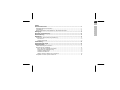 1
1
-
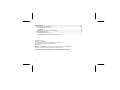 2
2
-
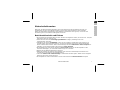 3
3
-
 4
4
-
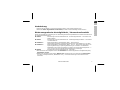 5
5
-
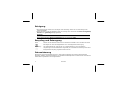 6
6
-
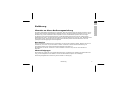 7
7
-
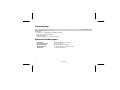 8
8
-
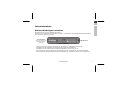 9
9
-
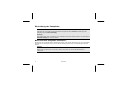 10
10
-
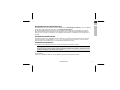 11
11
-
 12
12
-
 13
13
-
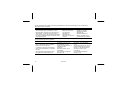 14
14
-
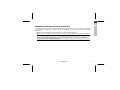 15
15
-
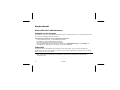 16
16
-
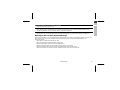 17
17
-
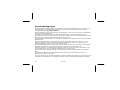 18
18
-
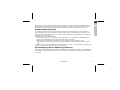 19
19
-
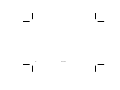 20
20
-
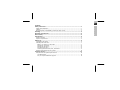 21
21
-
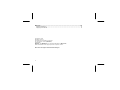 22
22
-
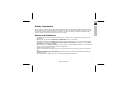 23
23
-
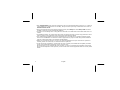 24
24
-
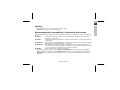 25
25
-
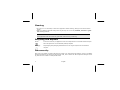 26
26
-
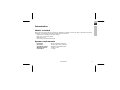 27
27
-
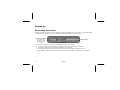 28
28
-
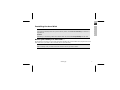 29
29
-
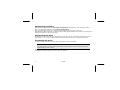 30
30
-
 31
31
-
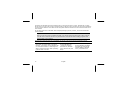 32
32
-
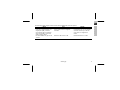 33
33
-
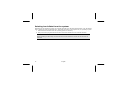 34
34
-
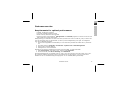 35
35
-
 36
36
-
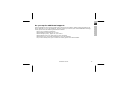 37
37
-
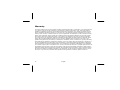 38
38
-
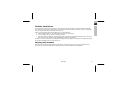 39
39
-
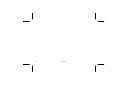 40
40
-
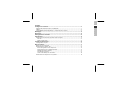 41
41
-
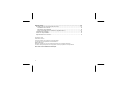 42
42
-
 43
43
-
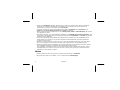 44
44
-
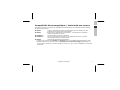 45
45
-
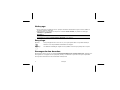 46
46
-
 47
47
-
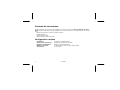 48
48
-
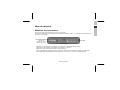 49
49
-
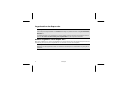 50
50
-
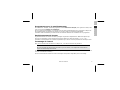 51
51
-
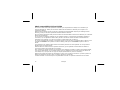 52
52
-
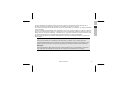 53
53
-
 54
54
-
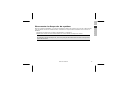 55
55
-
 56
56
-
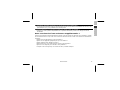 57
57
-
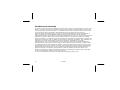 58
58
-
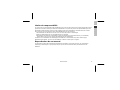 59
59
-
 60
60
-
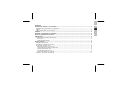 61
61
-
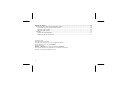 62
62
-
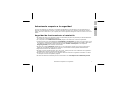 63
63
-
 64
64
-
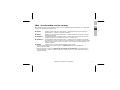 65
65
-
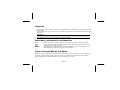 66
66
-
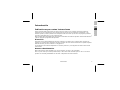 67
67
-
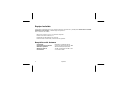 68
68
-
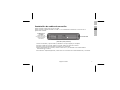 69
69
-
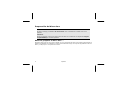 70
70
-
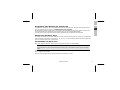 71
71
-
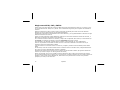 72
72
-
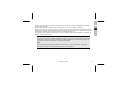 73
73
-
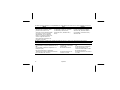 74
74
-
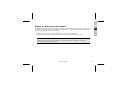 75
75
-
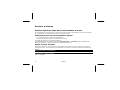 76
76
-
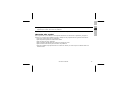 77
77
-
 78
78
-
 79
79
-
 80
80
-
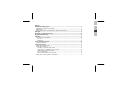 81
81
-
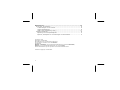 82
82
-
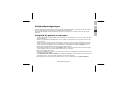 83
83
-
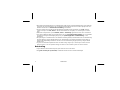 84
84
-
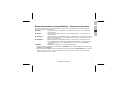 85
85
-
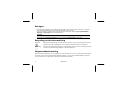 86
86
-
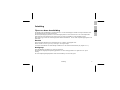 87
87
-
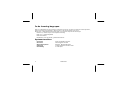 88
88
-
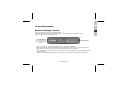 89
89
-
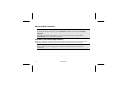 90
90
-
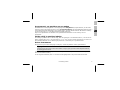 91
91
-
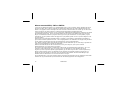 92
92
-
 93
93
-
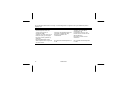 94
94
-
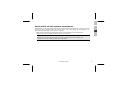 95
95
-
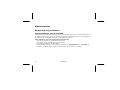 96
96
-
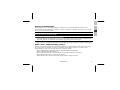 97
97
-
 98
98
-
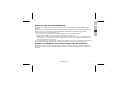 99
99
-
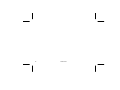 100
100
-
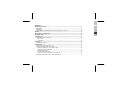 101
101
-
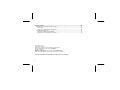 102
102
-
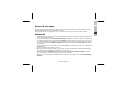 103
103
-
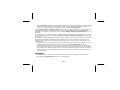 104
104
-
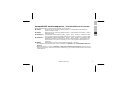 105
105
-
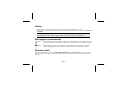 106
106
-
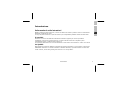 107
107
-
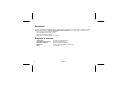 108
108
-
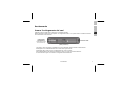 109
109
-
 110
110
-
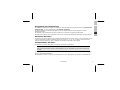 111
111
-
 112
112
-
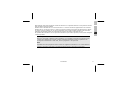 113
113
-
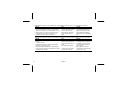 114
114
-
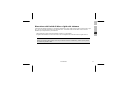 115
115
-
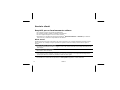 116
116
-
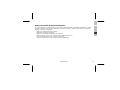 117
117
-
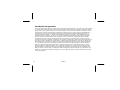 118
118
-
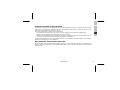 119
119
-
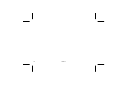 120
120
-
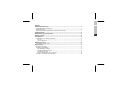 121
121
-
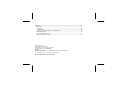 122
122
-
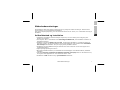 123
123
-
 124
124
-
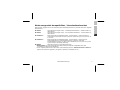 125
125
-
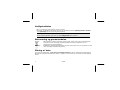 126
126
-
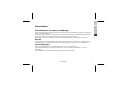 127
127
-
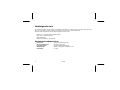 128
128
-
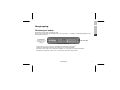 129
129
-
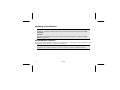 130
130
-
 131
131
-
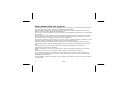 132
132
-
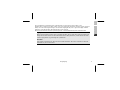 133
133
-
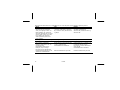 134
134
-
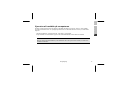 135
135
-
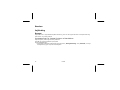 136
136
-
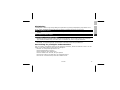 137
137
-
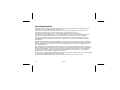 138
138
-
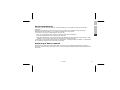 139
139
-
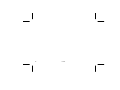 140
140
Medion EXTERNAL USB HARDDISK MD 90069 El manual del propietario
- Tipo
- El manual del propietario
en otros idiomas
- français: Medion EXTERNAL USB HARDDISK MD 90069 Le manuel du propriétaire
- italiano: Medion EXTERNAL USB HARDDISK MD 90069 Manuale del proprietario
- English: Medion EXTERNAL USB HARDDISK MD 90069 Owner's manual
- Deutsch: Medion EXTERNAL USB HARDDISK MD 90069 Bedienungsanleitung
- Nederlands: Medion EXTERNAL USB HARDDISK MD 90069 de handleiding
- dansk: Medion EXTERNAL USB HARDDISK MD 90069 Brugervejledning
Artículos relacionados
Otros documentos
-
Trekstor DataStation pocket light 1TB Manual de usuario
-
Trekstor maxi Xpress 1.5 TB Instrucciones de operación
-
Seagate HM641JI Ficha de datos
-
Cooler Master X Craft 350 Lite, Silver Especificación
-
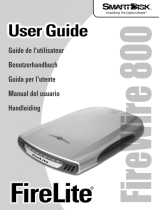 Smartdisk FireLite FireWire 800 Manual de usuario
Smartdisk FireLite FireWire 800 Manual de usuario
-
Akasa AK-IC020 Ficha de datos
-
Conceptronic CHD2UES200 Guía de instalación
-
Akasa Integral Manual de usuario